Более простой способ доступа к данным для пользователей
Служба Microsoft Dfs предоставляет великолепную возможность обеспечить пользователям простой доступ к данным, хранящимся на удаленных компьютерах. С помощью Dfs можно просматривать папки и обращаться к ним как к отдельному множеству общих каталогов через знакомую, унифицированную иерархию даже в тех случаях, когда ресурсы расположены в различных доменах или на разных физических носителях. Тех, кто не пользуется службой Dfs, опасаясь ее сложности, хочу обрадовать: бояться нечего — настройка Dfs интуитивно понятна, а применение вызывает еще меньше затруднений. В этой статье я объясню принцип работы данной службы и познакомлю читателей с типичной настройкой. Начав использовать службу Dfs, обычно администраторы вскоре уже не могут понять, как это раньше пользователи обходились без нее.
Принцип работы Dfs
Основным элементом структуры данной службы является общий каталог, который представляет собой корень иерархии Dfs. При помощи Dfs эти сетевые каталоги формируют последовательное отдельное пространство имен. Клиентские системы используют хорошо знакомые понятия, такие как подключенный диск или путь UNC (Universal Naming Convention), для подключения к корню Dfs. После подключения клиента структура Dfs выступает в роли обычного общего каталога, содержащего подкаталоги, по которым пользователи могут перемещаться. Каждый подкаталог, доступный из корня Dfs, на самом деле представляет собой ссылку на общий каталог (источник ссылки) в любой точке сети. Dfs автоматически направляет клиента, который обращается к сетевой папке, к реальному месту расположения данных. Как показано на экране 1, папки, которые видит пользователь, представляют собой переадресацию пользователей службой Dfs к разным общим каталогам на серверах A, Б и В. В роли источника ссылки может выступать любая система, использующая сетевую файловую систему, к которой можно обратиться через путь UNC, например системы с Windows, Novell NetWare и UNIX или Linux (то есть машины с файловой системой NFS).

|
| Экран 1. Перенаправление данных Dfs |
Служба Dfs позволяет задействовать корни двух видов: автономные и интегрированные в Active Directory (AD). Они различаются способами хранения данных Dfs. В случае автономных корней иерархия Dfs, состоящая из различных ссылок на сетевые каталоги, хранится в локальном реестре сервера Dfs. Этот способ хранения информации не предполагает возможности ее дублирования на других серверах Dfs, то есть, если единственный сервер Dfs, содержащий корень Dfs, становится недоступен, иерархия Dfs оказывается полностью недоступной для всех клиентов сети. В случае недоступности сервера Dfs клиенты по-прежнему могут обращаться к общим каталогам на серверах напрямую. Они лишь не смогут задействовать службу Dfs для доступа к ресурсам. Придется использовать автономные корни Dfs, если система не содержит службу AD или если администраторы системы Dfs не являются администраторами домена и поэтому не могут получить достаточно прав (то есть получить доступ к объекту DFS-Configuration в контейнере System раздела AD для домена) для управления системой Dfs.
Система Windows 2000 Server и более поздние версии также поддерживают корни Dfs, интегрированные с AD (известные еще как доменные корни Dfs или отказоустойчивые корни Dfs). При использовании интегрированных корней информация Dfs хранится преимущественно в AD, хотя действующие серверы Dfs тоже содержат копии данных в памяти, чтобы минимизировать количество обращений сервера Dfs к контроллерам домена (DC) и таким образом снизить нагрузку на сеть со стороны службы Dfs. Интегрированные в AD корни можно использовать только тогда, когда сервер Dfs является членом домена. Однако сервер Dfs не обязан быть контроллером домена. По существу, следует задействовать автономные корни Dfs в случае отсутствия домена AD, необходимости разместить более 5000 ссылок или же если сеть содержит унаследованные клиентские системы. Более подробная информация о различиях между автономными и интегрированными в AD корнями Dfs приведена во врезке «Такие разные корни».
После того как вы решите, какой тип корней Dfs будете использовать, необходимо настроить ссылки и источники ссылок, содержащие данные, которые система Dfs будет предоставлять клиентам. Как уже говорилось, источник ссылки — это общий ресурс, к которому Dfs направляет клиента при обращении по ссылке. Ссылка может иметь несколько источников, благодаря чему реализуется балансировка нагрузки и отказоустойчивость: если общий каталог на одном из серверов недоступен, Dfs направляет клиента к другой копии данных. Существующий источник ссылки, используемый клиентом, зависит в основном от расположения клиента. По существу, Dfs — это служба установки взаимосвязи между хостами в сети, то есть по умолчанию, если источник ссылки находится вблизи от клиента, то Dfs направляет клиента к данному источнику ссылки.
Настройка Dfs
Теперь, когда мы изучили важнейшие понятия системы Dfs, можно приступать к ее настройке. Первая задача — создать корень Dfs. Для этого существует два способа: использование в Microsoft Management Console (MMC) оснастки Distributed File System и запуск приложения dfsutil.exe из командной строки. В данной статье мы рассмотрим оснастки, что чуть проще для новичков по сравнению с dfsutil.exe. Ознакомившись с Dfs, вы, возможно, захотите использовать dfsutil.exe, например, в сценарии, заполняющем ссылками иерархию Dfs. Тогда нужно иметь в виду, что в системах Windows Server 2003, Standard Edition и Windows 2000 Server сервер может содержать лишь один корень Dfs. Серверы Windows Server 2003, Enterprise Edition и Windows Server 2003, Datacenter Edition могут работать с неограниченным числом корней Dfs.
Чтобы создать новый корень Dfs с помощью оснастки Distributed File System, необходимо выполнить следующие шаги:
- Запустить оснастку Distributed File System (пункт находится в папке Administrative Tools меню Start).
- Щелкнуть правой кнопкой мыши по заголовку Distributed File System в корне дерева в панели и выбрать пункт New Root (если используется система Windows 2003) или New DFS root (для Windows 2000 Server). Последующие шаги используют диалоговые окна системы Windows 2003, хотя сам процесс почти полностью повторяет процесс для оболочки Windows 2000 Server.
- В окне приветствия нажать кнопку Next.
- Выбрать тип создаваемого корня (доменный или автономный). Нажать Next.
- Если выбран доменный корень Dfs, потребуется ввести имя домена, который будет хранить информацию службы Dfs. Если выбран автономный корень, следует ввести имя сервера, который будет хранить соответствующую информацию. Нажмите Next.
- Если на шаге 4 выбран доменный корень, программа попросит выбрать сервер, который будет содержать корень Dfs. Следует указать сервер и нажать кнопку Next.
- Ввести имя нового корня и любые комментарии, которые помогут при его идентификации, после чего нажать Next. Введя имя корня, вы увидите, как это имя будет выглядеть в качестве имени общего каталога в формате UNC, как показано на экране 2. Например, для доменного общего каталога Dfs имя пути имеет структуру имя доменаимя каталога. Если на данный момент общего каталога не существует, нужно выбрать локальную папку на системе в качестве общего каталога. Этот каталог не содержит реальных данных; вместо этого он включает объекты-ссылки, указывающие на физическое расположение данных. Необходимо выбрать папку для использования в качестве общего каталога и щелкнуть Next.
- В окне подтверждения нажать кнопку Finish.
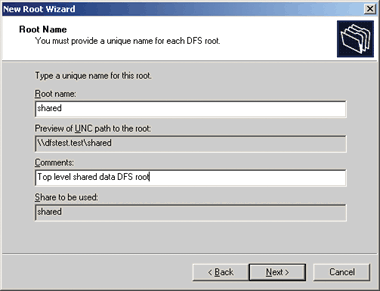
|
| Экран 2. Указание нового корня Dfs |
В этой точке клиенты могут подсоединяться к пространству имен Dfs, используя путь UNC dfstest.testshared. Им не нужно ничего знать о том, какие серверы содержат элементы Dfs. Клиенты, использующие систему Windows NT 4.0+Service Pack 6a (SP6a) или более поздние версии, могут подсоединяться к доменному пространству имен Dfs. Клиенты, использующие оболочку Windows 98, могут обращаться к автономным пространствам имен Dfs, но должны иметь установленное расширение, клиента службы AD, чтобы подключаться к пространству имен домена. Среда загрузки Microsoft Windows Preinstallation Environment (WinPE) может обращаться лишь к автономным пространствам имен Dfs.
Чтобы воспользоваться преимуществом отказоустойчивости доменного пространства имен Dfs, необходимы по крайней мере два сервера Dfs, поддерживающих одно пространство имен. Чтобы настроить второй хост-сервер Dfs, следуйте приведенным ниже инструкциям:
- В оснастке Distributed File System щелкните правой кнопкой по созданному корню и выберите пункт New Root Target.
- Введите имя сервера, который послужит дополнительным хостом Dfs для пространства имен. Имейте в виду, что имя общего каталога (например, shared), которое система Dfs будет использовать для содержания этой копии, уже задано и не может быть изменено. Нажмите Next.
- Если каталога с таким именем на указанном сервере не существует, система предложит выбрать папку для использования в этом качестве либо можно создать новую папку, а потом выбрать ее. Выберите папку и нажмите Next.
- В результирующем окне нажмите кнопку Finish.
Корень Dfs теперь будет отображать множество серверов, которые действуют как корневые объекты пространства имен, как показано на экране 3. Клиенты могут подключаться к пространству имен и направляться на один из его корневых объектов. Однако пользователи, обратившиеся к корневому объекту, увидят лишь пустую папку, так как еще не задано ни одной ссылки. Следующим шагом будет добавление нескольких ссылок и источников ссылок, которые будут направлять клиентов к нужным данным.
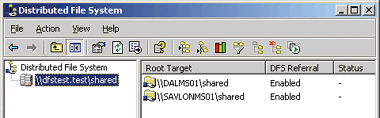
|
| Экран 3. Просмотр источников корня Dfs |
На данном этапе, чтобы закончить настройку системы Dfs, необходимо создать список общих каталогов в компании, обнаружить и учесть дублирование данных в различных каталогах и решить, в каком виде мы будем предоставлять данные клиентам (то есть выбрать имя папки и текст комментария). После того как будет собрана вся указанная выше информация, можно создавать ссылки, выполняя следующие шаги:
- Щелкните правой кнопкой мыши на корне Dfs и выберите пункт New Link из контекстного меню.
- Введите имя ссылки (то есть имя папки, которую будет видеть клиент) и имя общего каталога, в который ссылка будет направлять клиента. Это имя можно изменить или добавить позднее. Также можно ввести комментарий и определить период времени, в течение которого клиенты будут хранить информацию по источнику, до повторного обращения к серверу Dfs, как показано на экране 4.
- Нажмите кнопку ОК.
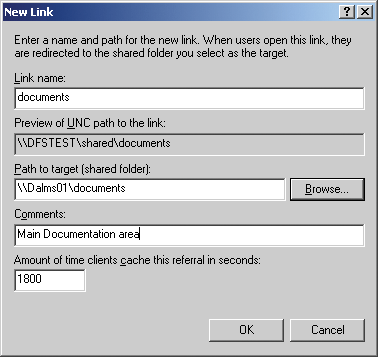
|
| Экран 4. Создание новой ссылки |
Теперь, когда клиенты попадут в пространство имен Dfs, они будут видеть папку. При открытии этой папки пользователь будет перенаправлен в общий каталог и сможет просмотреть его содержимое.
Предположим, у нас имеется папка с документами на сервере в удаленном офисе. Вместо того чтобы создавать отдельную ссылку на эту папку (например, LondonDocuments), можно добавить еще один источник к существующей ссылке. Настройка множества источников ссылки — еще один способ обеспечить отказоустойчивость. Если один из источников ссылки недоступен, система Dfs может направить пользователя к другой копии данных. Чтобы добавить дополнительный источник к существующей ссылке, следуйте приведенным ниже инструкциям.
- Щелкните правой кнопкой мыши по ссылке и выберите пункт New Target из контекстного меню.
- Укажите путь к новому каталогу, который также послужит источником для данной ссылки. Можно дополнительно включить дублирование данных, поставив флажок в поле Add this target to the replication set, как показано на экране 5. Дополнительная информация о дублировании приведена во врезке «Настройка дублирования данных на основе службы Dfs».
- Нажмите кнопку OK.
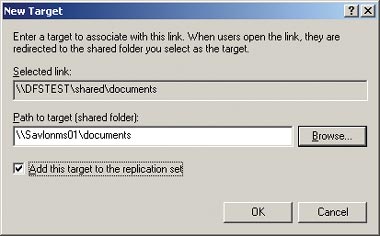
|
| Экран 5. Добавление источника ссылки для существующей ссылки |
Просмотрев ссылку, увидим, что доступно два источника ссылки. Когда клиенты обращаются к этой ссылке, система Dfs отправляет их к одному из источников. Теперь можно повторить пройденные шаги, чтобы настроить все ссылки и источники, необходимые для заполнения всей структуры Dfs.
Как мы убедились, для одной ссылки может существовать множество источников. Эта возможность вызывает очевидный вопрос: не будет ли наличие разнообразных данных в различных источниках ссылки означать, что система Dfs может произвольным образом направлять клиентов к различным источникам ссылки и клиенты будут видеть различные файлы? Так как источники ссылки представляют собой разные каталоги на отдельных серверах, специального механизма для постоянной синхронизации их содержания не существует. Следовательно, вполне возможна ситуация, когда различные источники ссылки будут иметь разное содержание. В таком случае клиент обратится к папке, получит доступ к данным, но, вернувшись к той же папке позднее, возможно, будет отправлен к другому источнику ссылки и увидит совершенно другой набор данных. Однако этот сценарий маловероятен. Мои пояснения по теме приведены во врезке «Настройка перенаправления в Dfs». К счастью, оболочка Windows 2000 Server и более поздние реализации системы Dfs содержат службу File Replication Service (FRS), которую контроллеры домена задействуют для постоянной синхронизации своих общих каталогов Sysvol. Система Dfs использует службу FRS для синхронизации источников ссылки, которые являются частью доменного пространства имен. Служба FRS предоставляет различные возможности дублирования, такие как непрерывное дублирование, которое позволяет дублировать изменения в режиме, близком к реальному времени, и дублирование в определенное время суток. Система Windows 2003 R2 будет содержать новую версию службы FRS специально для службы Dfs. Инструкции по настройке дублирования файлов на основе системы Dfs приводятся во врезке «Настройка дублирования на основе Dfs». Если используется автономный корень Dfs и требуется синхронизация, для решения этой задачи необходимо средство синхронизации файлов, такое как служба Robocopy из пакета Windows Resource Kit.
Как мы выяснили, система Dfs заметно упрощает доступ к общим ресурсам для конечных пользователей и, при действующей службе AD, предоставляет методы повышения отказоустойчивости. Для оптимальной работы системы Dfs в конкретной компании потребуется решить, какие файлы необходимо дублировать, и, если нужно, отладить механизм перенаправления. Я привел самую существенную информацию, которой следует владеть перед началом работы с Dfs. Дополнительные сведения по этой теме можно найти на Web-сайте Microsoft?s Distributed File System and File Replication Services по адресу http://www.microsoft.com//windowsserver2003/ technologies/fileandprint/file/dfs/default.mspx.
Такие разные корни
Каждый тип корня Dfs имеет свои преимущества и ограничения. Важно помнить, что, в отличие от интегрированной в Active Directory (AD) службы DNS, доменные корни Dfs не обязаны находиться на контроллерах домена (DC); они могут содержаться на любом сервере, который является членом домена и использует Windows 2000 Server или более поздние версии. При запуске и через определенные интервалы времени (по умолчанию один раз в течение часа) серверы Dfs просто обращаются к эмуляторам PDC домена, чтобы получить последние данные о пространстве имен Dfs. Эти периодические запросы могут оказаться узким местом при доступе к ресурсам. Кроме того, они накладывают ограничение в 16 копий корней при реализации Dfs, а значит, нельзя будет иметь более 16 корней для одного пространства имен, так как синхронизация между серверами Dfs становится все более сложной при каждом изменении структуры Dfs (т. е. при добавлении новой ссылки или ее источника). Исключением из этого правила является реализация Dfs в системе Windows Server 2003, которая имеет новый режим масштабирования корней, обычно позволяющий серверам Dfs обращаться к любому DC в домене, а не только к эмулятору PDC.
Другое ограничение доменных корней Dfs заключается в том, что вся структура Dfs (в том числе ссылки, источники ссылок и корневые серверы) хранится в отдельном объекте, который необходимо дублировать на всех контроллерах домена при малейших изменениях в структуре Dfs. Вам это не напоминает дублирование членства в группе в системах Windows 2000 Server? Для корректного выполнения дублирования Microsoft рекомендует иметь максимальный размер объекта Dfs не более 5 Mбайт (около 5000 ссылок). Средняя реализация Dfs имеет около 100. Если требуется разместить более 5000 ссылок, следует обдумать варианты разделения пространства имен Dfs на множество пространств имен или использование автономных корней Dfs, для которых рекомендованный лимит составляет 50 000 ссылок. Другой способ минимизировать объем, используемый системой Dfs в AD, — ограничить число комментариев, приводимых для ссылок, так как они тоже хранятся в объекте Dfs службы AD. Тем не менее нужно помнить, что подобное пространство имен Dfs вряд ли будет часто меняться. После настройки начальной конфигурации системы Dfs она останется достаточно статичной и не будет дублироваться часто.
Настройка дублирования на основе Dfs
Если в системе имеется множество источников ссылки и предстоит осуществлять постоянную синхронизацию файлов, требуется настроить дублирование на основе Dfs. Чтобы настроить дублирование для ссылки, нужно выполнить следующие шаги:
- Щелкнуть правой кнопкой мыши по ссылке и выбрать пункт меню Configure Replication.
- На экране приветствия мастера Configure Replication Wizard нажать кнопку Next.
- Программа попросит выбрать источник, который станет оригиналом для дублирования. Если имеется общий каталог, содержащий данные, которые необходимо дублировать в другие папки, следует выбрать его в качестве оригинала. Нажмите кнопку Next.
- Необходимо будет выбрать топологию, используемую при дублировании. По умолчанию установлена кольцевая топология, которая подходит для большинства сетей. Если сетевое окружение более сложное, можно рассмотреть использование других топологических схем, таких как «издатель — подписчики», взаимная пересылка и схема, настраиваемая пользователем. Выбранная топология должна соответствовать топологии имеющейся глобальной сети; в идеале топология дублирования службы FRS должна соответствовать схеме сети. К примеру, если сеть включает один центральный офис и множество подключенных к нему филиалов, топологическая схема «издатель — подписчики» будет наилучшим выбором. Нажмите Finish.
С этого момента источники ссылки будут автоматически дублировать изменения, осуществляя постоянную синхронизацию содержимого. Однако в зависимости от географического расположения серверов обновления могут происходить с задержкой. На задержку влияет множество факторов, в том числе доступная полоса пропускания, объем дублируемых данных, используемая топология и расписание дублирования.
Хочу кое-что пояснить относительно технологии дублирования в Dfs: она не создавалась для работы с данными, которые находятся на множестве серверов и часто обновляются, или для тех случаев, когда файл может обновляться в одно время в различных источниках ссылок. Служба FRS не соединяет все изменения в одном файле; дублируется файл, сохраненный последним. Поэтому стоит задействовать службу FRS только для дублирования статичных данных, таких как шаблоны или политики компании, либо данных, которые будут обновляться лишь в одном месте в один и тот же момент времени. Основное достоинство службы FRS заключается в том, что она предоставляет отказоустойчивый набор данных, чтобы обеспечить надежную защиту в случае сбоя отдельного сервера.
Настройка перенаправления в Dfs
Как было сказано в основной статье, Dfs представляет собой службу установки взаимосвязей между расположением сетевых ресурсов, т. е. если при обращении клиента к ссылке для этой ссылки доступно множество источников, Dfs в первую очередь пытается перенаправить клиента к источнику, размещенному в локальной сети клиента. Если система Dfs не может найти доступный локальный источник, она перенаправляет клиента к другому, случайно выбранному источнику. Стратегия перенаправления в Dfs снижает использование полосы пропускания глобальной сети в том случае, если доступен локальный источник ссылки.
Заданное по умолчанию поведение системы Dfs (перенаправление клиента на произвольный альтернативный источник ссылки), если она не может найти локальный источник, может быть неэффективным. Например, если система Dfs не находит локальный источник в Далласе, она может перенаправить клиента к источнику в Лондоне, хотя в Нью-Орлеане существует еще один источник, соединение с которым реализовано через более быстрый канал. Однако настройки Dfs можно регулировать, обеспечивая более эффективное перенаправление запросов пользователей. Можно настроить Dfs таким образом, что система будет направлять клиентов только к источникам ссылок, размещенным в локальном окружении пользователей. Для активизации этого режима, названного Restricted Same-site Target Selection, следует запустить команду Dfsutil и указать параметр /insite:
dfsutil /root:<имя сервера><имя корня Dfs> /insite /enable
Недостаток данного режима заключается в том, что в случае, если система Dfs не может обнаружить локальный источник, пользователи просто не смогут получить доступ к ресурсу.
С другой стороны, если на контроллерах домена и серверах Dfs используется оболочка Windows 2003, можно задействовать режим Least-Expensive Target Selection. В этом режиме, если локальный источник ссылки недоступен, система Dfs перенаправляет клиента на источник, соединение с которым даст наименьшую нагрузку на полосу пропускания; Dfs использует для этого стоимость межсайтовых соединений, описанных в AD. Режим Least-Expensive Target Selection минимизирует использование медленных соединений и позволяет клиентам быстрее получать доступ к сетевым каталогам. Чтобы активировать режим Least-Expensive Target Selection, нужно запустить команду:
dfsutil /root:<имя сервера>
<имя корня dfs>
/sitecosting /enable
Специалист по продуктам Microsoft в компании Geniant. Имеет сертификат MCSE и звание MVP. john@savilletech.com